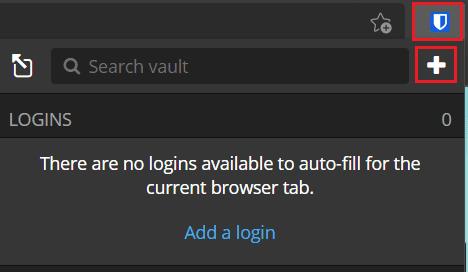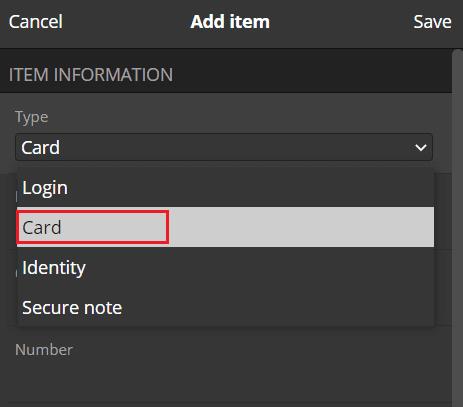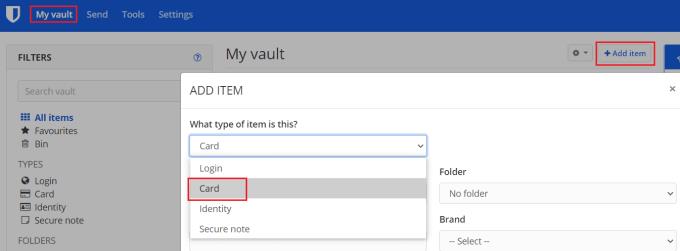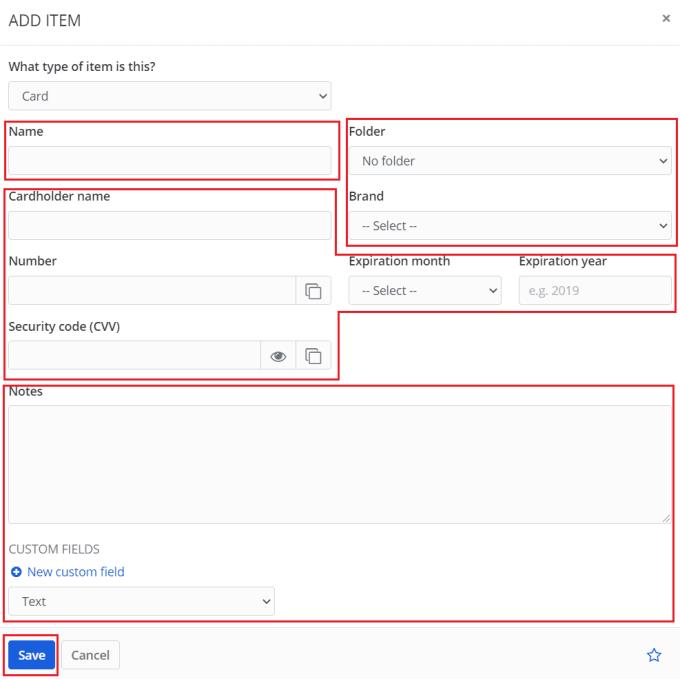Se le perdonará por pensar que lo único que almacena un administrador de contraseñas son las contraseñas, así como el nombre de usuario asociado y cualquier detalle adicional. Muchos administradores de contraseñas con muchas funciones, como Bitwarden, también le permiten guardar otra información. Una de las cosas que puede guardar en Bitwarden son los detalles de la tarjeta de pago. Al guardar estos detalles en su administrador de contraseñas, puede evitar tener que recordarlos o tener que verificarlos cuando desee realizar una compra en línea.
Cómo agregar una tarjeta con la extensión del navegador Bitwarden
Para poder agregar una entrada a su bóveda de Bitwarden, haga clic en el icono de Bitwarden para abrir el panel de extensión, luego haga clic en el icono "Agregar" en la esquina superior derecha.
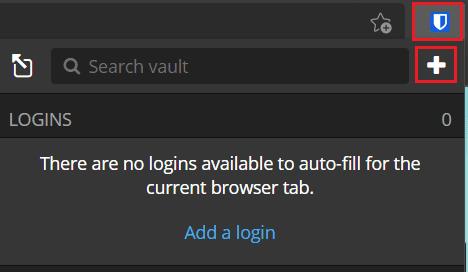
Abra el panel de extensión y haga clic en "Agregar".
En la pantalla "Agregar artículo", seleccione "Tarjeta" en el cuadro desplegable "Tipo" para ver el formulario de detalles de la tarjeta.
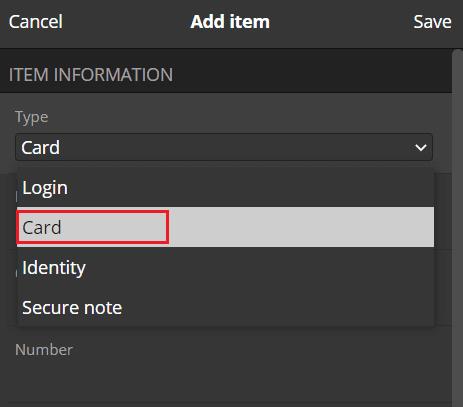
Seleccione "Tarjeta" en el cuadro desplegable "Tipo" para ver el formulario de detalles del automóvil.
Cómo agregar una tarjeta desde el sitio web de Bitwarden
En el sitio web de Bitwarden, en la pestaña predeterminada "Mi bóveda", haga clic en "Agregar elemento" en la esquina superior derecha, luego seleccione "Tarjeta" en el cuadro "¿Qué tipo de elemento es este?" caja desplegable.
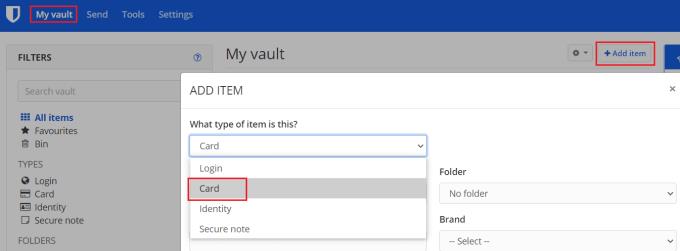
Haga clic en "Agregar elemento" en la pestaña "Mi bóveda", luego seleccione "Tarjeta" en "¿Qué tipo de elemento es este?" caja desplegable.
En cualquier vista, debe ingresar todos los detalles de su tarjeta. Asegúrese de ingresar el nombre del titular de la tarjeta, el número de la tarjeta, el código de seguridad y la fecha de vencimiento. El "Nombre" debe ser solo un identificador, para que sepa qué tarjeta se está utilizando. "Carpeta" le permite agrupar elementos de la bóveda para una estructura adicional.
También puede agregar notas o campos personalizados a la entrada si desea incluir información adicional.
Sugerencia: es posible que desee dejar una clave pero que falte información fácilmente memorable, como el código de seguridad o la fecha de vencimiento. Si ingresa todos sus datos, cualquier persona con acceso a su administrador de contraseñas podría usar su tarjeta, por ejemplo, si dejó su computadora portátil desbloqueada. Si deja un poco de información, entonces no tendrían suficiente información para usarla.
Una vez que haya ingresado toda la información que desea guardar, haga clic en "Guardar". En la extensión del navegador, esto está en la esquina superior derecha del panel de extensión, en el sitio web, esto está en la parte inferior izquierda de la ventana emergente.
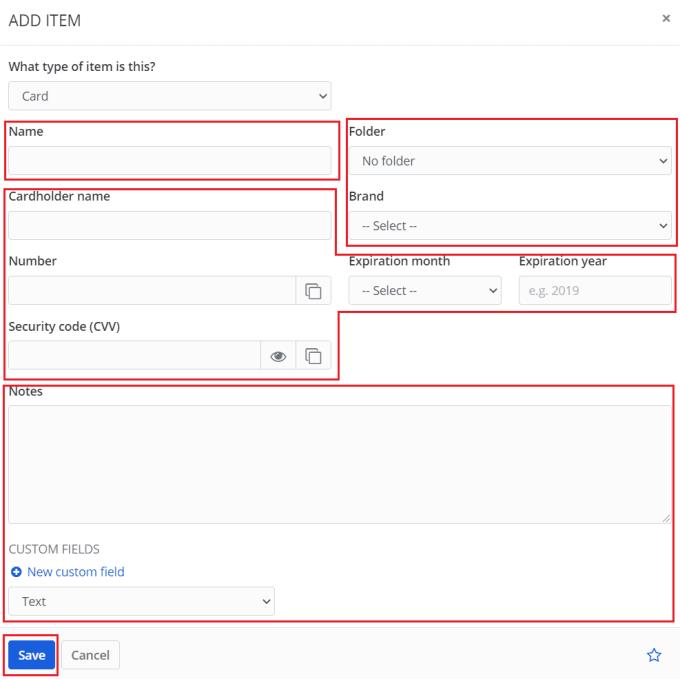
Ingrese los detalles de su tarjeta de pago, luego haga clic en "Guardar".
Guardar los detalles de su tarjeta de pago en su administrador de contraseñas puede ser útil. Puede ahorrarle el tiempo y el esfuerzo de memorizar todos los detalles de su tarjeta, o de tener que verificar cada vez que desee realizar un pago. Si sigue los pasos de esta guía, puede guardar los detalles de su tarjeta de pago en su bóveda de Bitwarden.